نحوه اسکن اسناد با تلفن یا تبلت
ویژگی های به روز شده در iOS و Google Drive به شما امکان می دهد اسناد را به صورت رایگان با تلفن یا رایانه لوحی خود اسکن کنید. چگونه کار می کند؟ یک برنامه یا برنامه اسکن را با استفاده از دوربین شما انجام می دهد و در بسیاری از موارد ، آن را به صورت خودکار به PDF تبدیل می کند. این راهنما نحوه انجام این کار را به شما نشان می دهد ، آیا شما صاحب یک دستگاه Apple یا Android هستید.
یادداشت سریع در مورد شناخت شخصیت نوری
تشخیص شخصیت نوری (OCR) فرایندی است که باعث می شود متن در یک PDF توسط سایر برنامه ها یا برنامه ها قابل تشخیص و خوانا باشد. OCR (که گاهی اوقات به عنوان تشخیص متن نیز خوانده می شود) متن را در یک PDF قابل جستجو می کند. بسیاری از برنامه های اسکنر ، مانند Adobe Scan ، OCR را به صورت خودکار در PDF اسناد اسکن شده یا با انتخاب این گزینه در تنظیمات برگزیده اعمال می کنند. از نسخه iOS 11 ، ویژگی اسکن در Notes for iPhone OCR را برای اسناد اسکن شده اعمال نمی کند. گزینه اسکن در Google Drive همچنین OCR را به طور خودکار در PDF های اسکن شده اعمال نمی کند. برنامه هایی وجود دارد که می توانند این کار را انجام دهند ، اما می توانید وقت گیر باشید وقتی که فقط نیاز دارید که به سرعت چیزی را اسکن کرده و آنرا ارسال کنید. اگر به ویژگی های OCR نیاز دارید ، یک برنامه شخص ثالث مانند Adobe Scan را بارگیری کنید.
نحوه اسکن اسناد با iOS
نسخه iOS 11 ویژگی اسکن جدیدی را به Notes اضافه کرد. در اینجا نحوه استفاده از آن آورده شده است:
برنامه Notes را باز کنید و روی نماد ضربه بزنید تا یک یادداشت جدید ایجاد کنید.
روی نماد بیشتر (+) در بالای صفحه کلید ضربه بزنید و Scan Document را انتخاب کنید.
دوربین تلفن خود را روی سند قرار دهید. یادداشت ها به طور خودکار یک تصویر را فوکوس و ضبط می کنند و یا با ضربه زدن روی دکمه شاتر ، آن را به صورت دستی انجام می دهید.
پس از اسکن صفحه ، Notes پیش نمایش را به شما نشان می دهد و گزینه Keep Scan یا Retake را به شما می دهد.
این روند را برای تمام صفحاتی که می خواهید اسکن کنید تکرار کنید. پس از اتمام ، ذخیره را فشار دهید.
نحوه اسکن اسناد با Android
برای اسکن اسناد با Android به Google Drive نیاز دارید. این برنامه به طور کلی در دستگاه های Android از قبل نصب شده است ، اما اگر آن را ندارید می توانید آن را به صورت رایگان از فروشگاه Google Play بارگیری کنید.
Google Drive را باز کنید و روی نماد + ضربه بزنید.
در زیر ایجاد جدید ، گزینه Scan را انتخاب کنید.
دوربین تلفن خود را روی سند قرار دهید و هنگامی که برای گرفتن تصویر آماده هستید ، روی دکمه شاتر ضربه بزنید.
برای نگه داشتن اسکن یا نماد حذف شده ها ، روی علامت بررسی ضربه بزنید.
برای اسکن تصاویر بیشتر روی نماد + ضربه بزنید یا به علامت تیک بزنید تا سند شما در Google Drive تمام شود و بارگذاری شود.
وقتی اسکن را تمام کردید ، می توانید نام PDF را برای PDF جدید خود وارد کنید و / یا پوشه ای را برای ذخیره کردن آن انتخاب کنید.

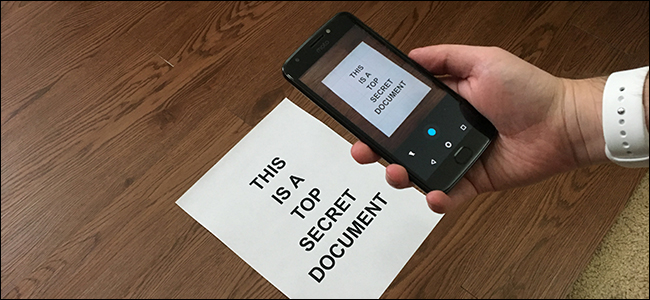

 تلگرام
تلگرام
 آپارات
آپارات